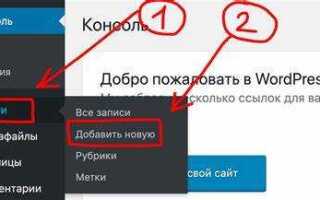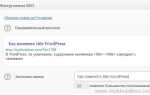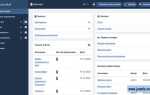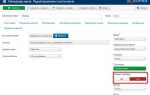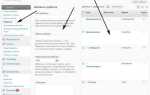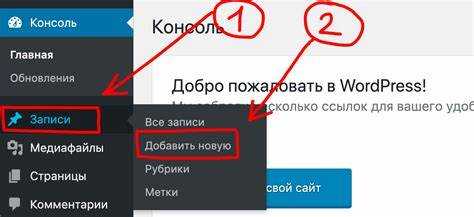
Интеграция чата на сайт WordPress позволяет повысить вовлечённость пользователей, сократить время ответа на запросы и улучшить конверсию. В этой инструкции рассматриваются конкретные шаги по добавлению функционального онлайн-чата с минимальными затратами времени и ресурсов.
Перед установкой необходимо определить цель чата: поддержка клиентов, генерация лидов или внутренняя коммуникация. От этого зависит выбор подходящего плагина. Например, для быстрой поддержки подойдёт LiveChat, для автоматизации – Tawk.to или ChatBot.com, а для интеграции с CRM – HubSpot Live Chat.
Установка чата через административную панель WordPress занимает не более 10 минут. Достаточно перейти в Плагины → Добавить новый, найти нужное расширение, нажать «Установить» и затем «Активировать». После активации потребуется подключение учётной записи сервиса чата и настройка базовых параметров: приветственное сообщение, цвет виджета, расписание операторов.
Чтобы чат не замедлял загрузку страниц, рекомендуется использовать асинхронную загрузку скриптов и проверять производительность сайта после установки через PageSpeed Insights или GTmetrix. Для защиты от спама активируйте антибот-фильтры или включите требование имени перед началом диалога.
Для сайтов с высокой посещаемостью полезно настроить интеграцию с мессенджерами (Telegram, WhatsApp, Facebook Messenger) и аналитикой. Это позволяет обрабатывать больше запросов и отслеживать эффективность общения напрямую в дашборде.
Выбор подходящего плагина чата для нужд сайта
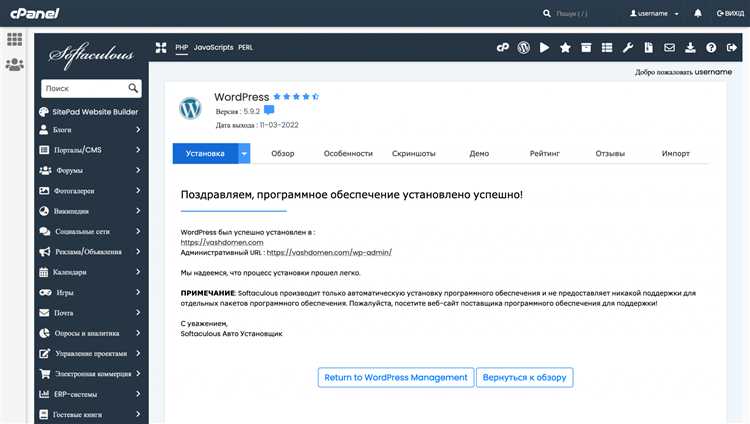
При выборе плагина чата для WordPress важно ориентироваться на функциональность, производительность и совместимость с вашей платформой. Некоторые плагины идеально подходят для малого бизнеса, в то время как другие подходят для крупных сайтов с высоким трафиком.
1. Оцените тип чата. Некоторые плагины предлагают стандартный чат с текстовыми сообщениями, другие – чат с видеозвонками или функционалом ботов. Если на вашем сайте часто возникают вопросы, требующие быстрого ответа, выбирайте плагин, который позволяет интегрировать автоматические ответы, например, LiveChat или Tidio.
2. Интеграция с другими сервисами. Если вы используете CRM-систему, важно, чтобы плагин чата мог интегрироваться с ней. Например, плагин Zendesk Chat легко интегрируется с CRM-системами и позволяет отслеживать клиентов в реальном времени.
3. Производительность и скорость. Некоторые плагины могут замедлить загрузку страницы, что влияет на SEO и пользовательский опыт. Выбирайте плагин с оптимизированной производительностью, например, WhatsApp Chat, который минимизирует нагрузку на сервер.
4. Адаптивность для мобильных устройств. Все больше пользователей заходят на сайты с мобильных устройств. Плагин должен работать без проблем на смартфонах и планшетах. Рассмотрите Tawk.to, который имеет мобильную версию и поддерживает чат на всех устройствах.
5. Поддержка мультиязычности. Если ваш сайт обслуживает пользователей на разных языках, важно, чтобы плагин поддерживал несколько языков. Плагины, такие как LiveChat и Intercom, предлагают расширенные возможности по локализации интерфейса и переводу сообщений.
6. Оценка безопасности. Плагины чатов могут стать уязвимой точкой для сайта, если они не обеспечивают должную защиту данных. Выбирайте плагины с поддержкой SSL и возможностью настройки прав доступа, например, Freshchat, который предлагает такие функции безопасности.
7. Стоимость. Бесплатные плагины могут предложить ограниченные возможности, в то время как платные версии предоставляют более расширенный функционал. Если вы планируете интенсивное использование чата, инвестиции в платный плагин могут оправдать себя. Рассмотрите варианты с гибкими тарифами, такие как LiveChat или Olark.
При выборе плагина важно учитывать не только текущие потребности, но и планы на будущее. Хороший плагин чата должен быть масштабируемым, адаптируемым под новые требования и обеспечивать долгосрочную поддержку.
Установка и активация плагина через админ-панель WordPress
Для начала откройте админ-панель WordPress и перейдите в раздел «Плагины» в левой части меню. Нажмите на кнопку «Добавить новый», чтобы открыть экран установки плагинов. В строке поиска введите название плагина для чата, который вы хотите установить, например, «Tawk.to», «LiveChat» или любой другой подходящий вариант.
После того как плагин появится в списке, обратите внимание на кнопку «Установить». Нажмите на неё, чтобы начать процесс установки. В зависимости от плагина это может занять несколько секунд или минут.
После завершения установки появится кнопка «Активировать». Нажмите на неё, чтобы активировать плагин на вашем сайте. После активации плагин будет готов к настройке, и его функционал станет доступен в админ-панели, где вы сможете выполнить необходимые конфигурации для работы чата.
Если плагин не появляется в списке установленных, возможно, его нужно будет загрузить вручную, скачав архив с плагином с официального сайта или с репозитория WordPress. Для этого вернитесь в раздел «Плагины», выберите «Добавить новый» и нажмите кнопку «Загрузить плагин». Затем выберите файл архива, скачанный ранее, и нажмите «Установить». После этого не забудьте активировать плагин.
Настройка внешнего вида окна чата под дизайн сайта
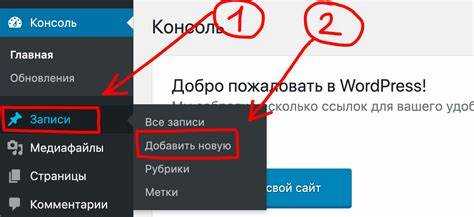
Первым шагом в настройке внешнего вида является выбор цветовой схемы. Важно, чтобы цвета чата не выбивались из основного дизайна сайта. Подберите цвета кнопки вызова чата и фона окна таким образом, чтобы они сочетались с цветами основного интерфейса. Это можно сделать через настройки плагина, выбрав соответствующие оттенки из палитры или указав HEX-коды.
Совет: Для кнопки чата выбирайте контрастные цвета, чтобы она была видна, но не раздражала глаз. Например, если у вас светлый фон сайта, кнопка чата должна быть темной, и наоборот.
Далее стоит настроить шрифт и размер текста. Слишком мелкий текст может быть неудобен для пользователей, особенно на мобильных устройствах. В настройках плагина можно выбрать шрифт, который гармонирует с основным шрифтом сайта, а также указать размер шрифта для сообщений и заголовков чата.
Обратите внимание на угол окна чата. Множество плагинов позволяют настроить радиус скругления углов. Если ваш сайт имеет плавные линии и закругленные углы элементов, примените аналогичные настройки для окна чата, чтобы сохранить визуальную гармонию.
Элемент, на который стоит обратить внимание: анимация открытия чата. Включите плавное появление окна, чтобы это не отвлекало пользователя и не создавалось ощущения резкого вторжения в процесс работы с сайтом.
Позиционирование окна чата также имеет значение. Обычно оно располагается в правом нижнем углу экрана, но можно настроить его перемещение в зависимости от потребностей сайта. Важно, чтобы окно не перекрывало важные элементы сайта, такие как кнопки действий или текст.
Не забывайте про настройку размера окна чата. Он должен быть достаточным для комфортного общения, но не занимать слишком много места. В большинстве плагинов есть возможность выбрать размеры в процентах от экрана или задать конкретные значения.
После настройки внешнего вида не забывайте протестировать чат на разных устройствах – на мобильных, планшетах и десктопах. Проверьте, как окно чата выглядит в разных браузерах, чтобы убедиться в его корректной работе и соответствии вашему дизайну.
Подключение уведомлений и автоматических ответов
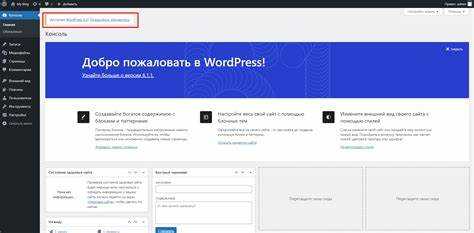
Для эффективного взаимодействия с пользователями через чат на сайте WordPress, важно настроить уведомления и автоматические ответы. Это повысит вовлеченность и ускорит реакцию на запросы.
Для начала установите плагин, поддерживающий автоматические уведомления и ответы. Популярные решения, такие как Tidio, WP Live Chat Support и Chaty, позволяют настроить эти функции без программирования.
После установки плагина, перейдите в настройки уведомлений. В большинстве плагинов можно настроить уведомления для администраторов, модераторов и пользователей. Убедитесь, что включили уведомления на мобильные устройства и почту для важнейших событий, таких как новые сообщения и запросы.
Настройка автоматических ответов также важна для быстрого реагирования на вопросы. В большинстве плагинов есть возможность задать шаблоны для приветственных сообщений или ответов в отсутствие администратора. Такие ответы должны быть краткими и информативными, например: «Привет! Ваш вопрос принят, мы свяжемся с вами в ближайшее время.»
Для более сложных настроек используйте интеграции с CRM-системами, чтобы автоматизировать процесс обработки заявок. Настройте, чтобы каждый новый запрос автоматически создавал запись в вашей системе управления клиентами.
Не забывайте тестировать все настроенные уведомления и автоматические ответы на различных устройствах, чтобы убедиться в их корректной работе. Это поможет избежать недоразумений и повысит удовлетворенность пользователей.
Интеграция чата с мессенджерами и CRM-системами
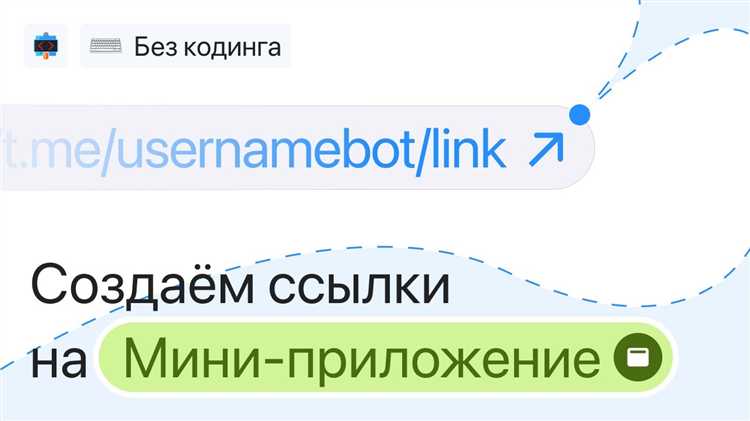
Для улучшения взаимодействия с клиентами и повышения эффективности продаж важно интегрировать чат с популярными мессенджерами и CRM-системами. Это позволяет не только ускорить ответ на запросы пользователей, но и автоматически перенаправлять данные в вашу CRM-систему для дальнейшего анализа и обработки. Рассмотрим, как это можно сделать шаг за шагом.
Основные этапы интеграции:
- Выбор мессенджеров для интеграции. Популярные решения включают WhatsApp, Telegram, Facebook Messenger, Viber и другие. Все они имеют свои особенности, поэтому стоит учитывать, где ваша аудитория чаще всего общается.
- Выбор подходящего плагина для WordPress. Существует множество плагинов для интеграции чатов с мессенджерами, таких как Tidio, WhatsApp Chat, WP Social Chat. Каждый из них поддерживает интеграцию с популярными мессенджерами и предоставляет гибкие настройки.
- Настройка мессенджеров. После установки плагина необходимо авторизовать ваш бизнес-аккаунт в выбранных мессенджерах. Обычно это процесс прост и требует лишь указания номера телефона или учетной записи. Важно настроить уведомления, чтобы не пропустить важные сообщения.
- Интеграция с CRM-системой. Система должна поддерживать импорт сообщений из мессенджеров. Например, такие CRM как HubSpot, Salesforce, Zoho поддерживают интеграцию через API. Для этого потребуется установить соответствующий плагин, настроить параметры API и синхронизировать чат с CRM.
- Автоматизация обработки сообщений. Создайте автоматические ответы на часто задаваемые вопросы или настройте ботов для первичной обработки запросов. Это ускоряет ответ и снижает нагрузку на сотрудников.
Не забывайте о важности безопасности. Интеграция с мессенджерами и CRM-системами требует обеспечения конфиденциальности данных. Убедитесь, что ваши каналы защищены с помощью SSL-сертификатов и что данные пользователей хранятся в соответствии с законодательными требованиями, такими как GDPR.
Поддержка нескольких каналов связи через чат увеличивает охват вашей аудитории, что напрямую влияет на количество клиентов и улучшение обслуживания. Благодаря интеграции с CRM, вы можете отслеживать историю взаимодействий и строить персонализированные предложения, что повышает лояльность клиентов.
Тестирование работы чата на разных устройствах
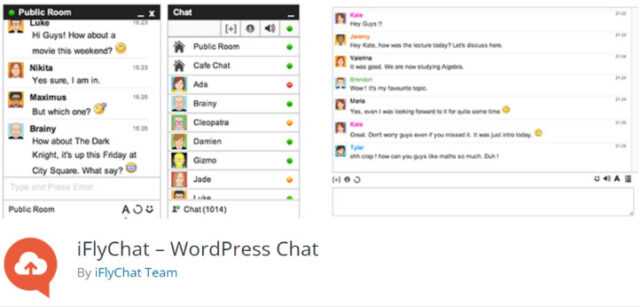
После установки чата на сайт WordPress важно протестировать его функциональность на различных устройствах, чтобы убедиться в корректной работе на всех экранах. Это особенно важно, учитывая, что пользователи могут использовать смартфоны, планшеты и ПК с различными разрешениями экранов. Следующие шаги помогут провести тестирование более эффективно.
1. Проверьте чат на мобильных устройствах. На большинстве современных сайтов чаты должны быть адаптированы для мобильных версий. Обратите внимание на следующее:
- Положение окна чата должно быть удобным для пользователей, не перекрывая важные элементы интерфейса.
- Кнопка для открытия чата должна быть видимой и доступной с любой страницы.
- Чат должен корректно отображаться на разных типах устройств, включая смартфоны с экранами от 5 до 7 дюймов.
2. Протестируйте функциональность чата на планшетах. Планшеты имеют промежуточные размеры экранов, и важно убедиться, что интерфейс чата не выглядит растянутым или сжимающимся:
- Проверьте, чтобы окна чата не выходили за границы экрана.
- Убедитесь, что текст и кнопки удобны для нажатия пальцем.
3. Тестирование на ПК важно для проверки работы интерфейса на более крупных экранах. Особое внимание стоит уделить:
- Правильному масштабированию и размещению окна чата на больших экранах.
- Возможности сокрытия окна чата без нарушения общей структуры страницы.
4. Использование эмуляторов устройств. Для ускоренного тестирования можно использовать инструменты, такие как Chrome Developer Tools, для эмуляции разных устройств и разрешений экранов. Это позволит быстро проверить, как выглядит и работает чат на различных устройствах, не имея физического доступа ко всем моделям.
5. Тестирование на разных операционных системах. Обратите внимание на работу чата на устройствах с разными операционными системами (iOS, Android, Windows, macOS). Иногда производители операционных систем вносят изменения в поведение веб-страниц, что может повлиять на отображение чата.
6. Используйте инструменты для тестирования производительности. Программы вроде Lighthouse или PageSpeed Insights помогут проверить, насколько быстро загружается чат на разных устройствах и не замедляет ли он сайт, особенно на мобильных соединениях с ограниченной пропускной способностью.
Проведение тщательного тестирования на разных устройствах помогает избежать ошибок в работе чата и гарантирует, что пользователи получат качественный и удобный опыт общения с вашим сайтом независимо от используемого устройства.
Решение проблем с отображением или загрузкой чата
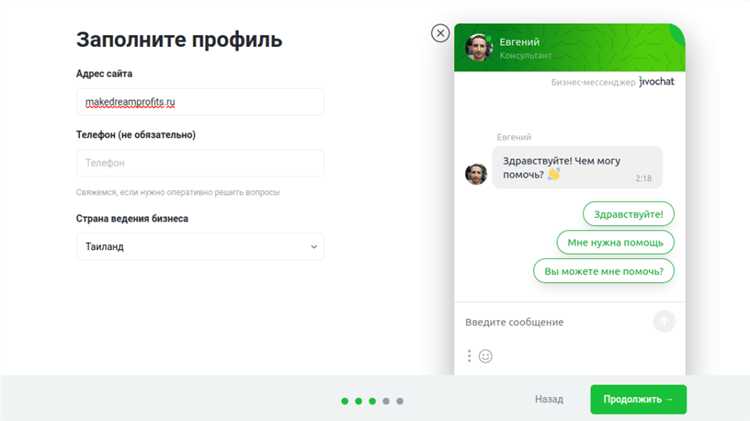
Когда чат на сайте не загружается или не отображается корректно, это может быть вызвано несколькими причинами. Рассмотрим наиболее распространенные проблемы и способы их решения.
- Проблемы с подключением скриптов: Если чат не загружается, возможно, скрипты или стили, необходимые для его работы, не были правильно подключены. Проверьте, чтобы все ссылки на файлы JavaScript и CSS были актуальными и не содержали ошибок.
- Ошибки JavaScript: Иногда проблемы могут быть вызваны конфликтами JavaScript на сайте. Для диагностики откройте консоль браузера (F12) и проверьте наличие ошибок. Если они есть, постарайтесь устранить их, отключив конфликтующие плагины или изменив код.
- Кэш браузера: Иногда браузер может использовать устаревшую версию скриптов. Очистите кэш браузера и перезагрузите страницу, чтобы обновить все файлы.
- Проблемы с плагином: Проверьте, что плагин чата обновлен до последней версии. Обновления часто содержат исправления для совместимости с последними версиями WordPress и браузеров.
- Совместимость с другими плагинами: Если на сайте установлено много плагинов, возможно, один из них блокирует работу чата. Отключите остальные плагины поочередно, чтобы выявить проблемный.
- Проблемы с правами доступа: Убедитесь, что ваш сайт и файлы чата имеют правильные права доступа на сервере. Для этого проверьте настройки файлов и папок с помощью FTP-клиента или панели управления хостингом.
- Неправильная настройка кода: Если вы вручную вставляли код чата на сайт, убедитесь, что все теги и параметры были правильно скопированы. Ошибки в коде могут привести к его некорректному отображению.
Для устранения этих проблем используйте пошаговый подход: сначала проверьте подключение скриптов, затем исключите ошибки JavaScript, и, если ничего не помогло, проверьте настройки плагинов и прав доступа. В случае сложных ситуаций, обратитесь в службу поддержки чата для получения дополнительной помощи.
Вопрос-ответ:
Как добавить чат на сайт WordPress?
Для того чтобы добавить чат на сайт WordPress, нужно сначала выбрать плагин для чата. В WordPress существует множество плагинов, например, Tidio, LiveChat или WhatsApp Chat. После выбора плагина, его нужно установить через панель управления WordPress, в разделе «Плагины». Затем активируйте плагин и настройте его, следуя инструкциям, которые обычно включают настройку внешнего вида чата, выбор каналов для общения и другие параметры, такие как время ответа и уведомления.
Какие плагины для чата лучше всего подходят для сайта на WordPress?
Существует несколько популярных плагинов для чата, которые можно установить на сайт WordPress. Среди них: Tidio — универсальный чат с функцией автоматических сообщений; LiveChat — платный сервис с большим набором функций, включая интеграцию с другими платформами; WhatsApp Chat — позволяет добавить чат через WhatsApp, что удобно для мобильных пользователей. Выбор плагина зависит от ваших нужд, бюджета и требуемых функций.
Нужно ли настраивать чат для разных устройств?
Да, настройка чата под разные устройства имеет большое значение, особенно если ваш сайт посещают с мобильных устройств. Большинство современных плагинов для чата адаптируются под мобильные устройства автоматически, однако всегда рекомендуется проверять, как чат выглядит на разных экранах. В настройках плагинов можно изменить внешний вид, расположение кнопки чата и другие параметры для мобильных пользователей, чтобы обеспечить удобство общения.
Как обеспечить безопасность чата на сайте WordPress?
Для обеспечения безопасности чата на вашем сайте WordPress важно использовать надежные плагины, которые обеспечивают защиту данных. Лучше всего выбирать плагины с возможностью шифрования сообщений и интеграцией с безопасными протоколами. Также следует регулярно обновлять плагины и WordPress, чтобы закрывать уязвимости. Дополнительно, важно настроить фильтры для спама, чтобы избежать нежелательных сообщений и обеспечить нормальную работу чата для ваших пользователей.